Før du går videre med dette, er det noen viktige punkter du må gå igjennom først!
- Sjekk at det er Windows 11 Pro på maskinen. Hvilken versjon av Windows-operativsystemet kjører jeg? (microsoft.com) (Har Intune vært benyttet tidligere er ikke dette nødvendig. Har du PC med Windows 10 Pro, følger du denne
veiledningen).
- Ligger det filer lagret på maskinen som du ønsker å ta vare på, må disse flyttes til OneDrive, minnepenn eller annet egnet lagringsmedium.
- Sørg for å lage en liste over programmer som du benytter deg av, som ikke er en del av bedriftens standard. Disse må installeres på nytt etter konfigurering.
- Skaff deg kontroll på installasjonsfiler og lisenser dersom programmene du skal installere på nytt krever dette.
For PC som allerede har vært i bruk med Intune, be om å få tilbakestilt PCen av Duett Support:
Sørg for at enheten er tilkoblet internett og deretter kontakt Duett Support for å oppgi hvilken maskin som skal tilbakestilles.
Det vil deretter ta noe tid, mens PCen tilbakestilles og blir klar til bruk igjen.
Følg deretter veiledning for Klargjøring av PC med Autopilot i Windows 11 Pro.
Tilbakestille PC på egenhånd:
For å tilbakestille eksisterende PC fra innstillinger, se detaljert beskrivelse nedenfor.
Trykk på startmenyen og søk etter «Innstillinger». Under «System» ruller du ned til «Gjennoppretting».
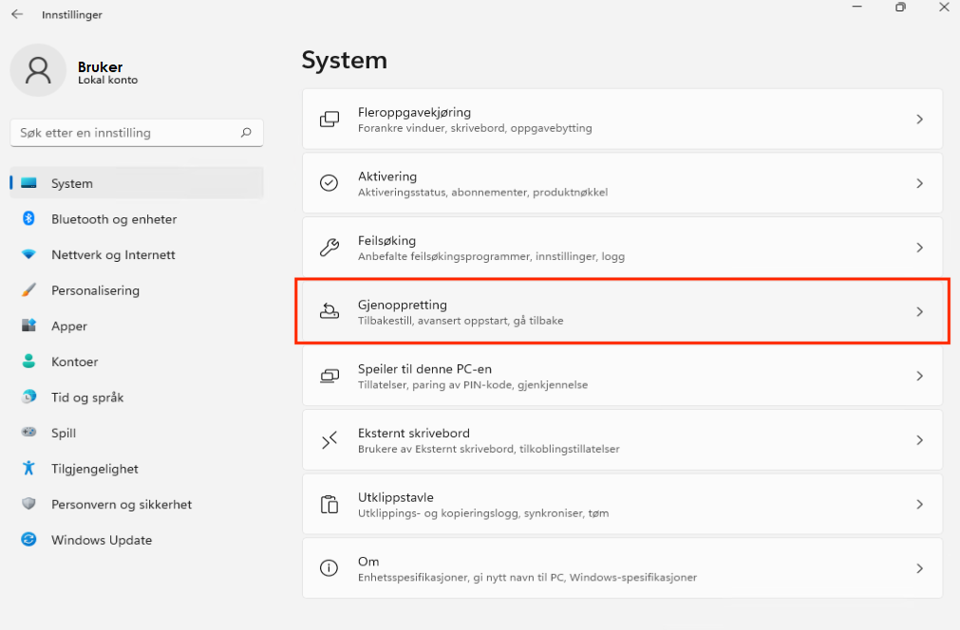
Under «Gjennoppretting» trykker du «Tilbakestill PC».
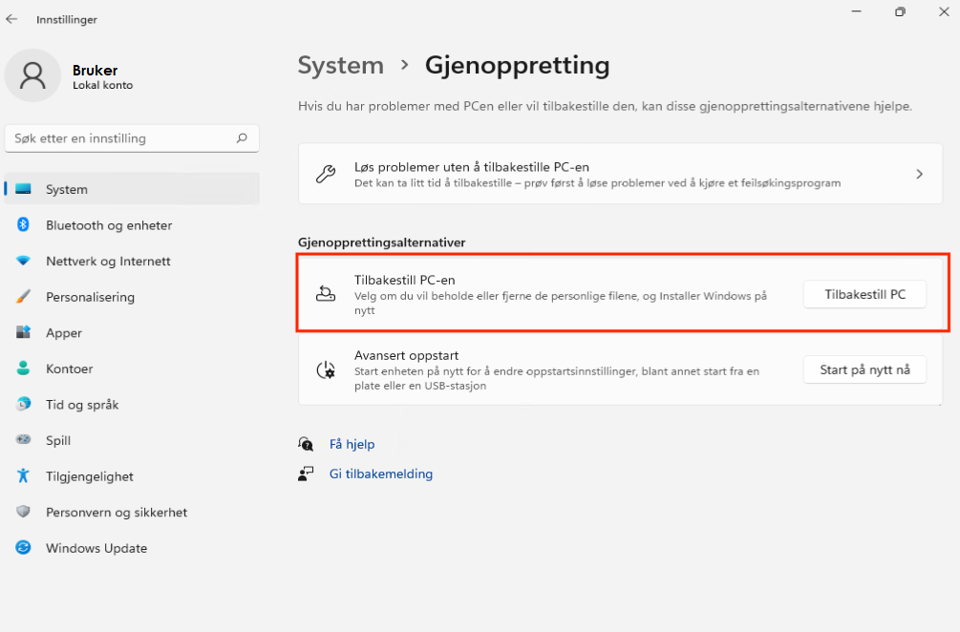
Velg «Fjern alt» - OBS! Apper og filer på PCen blir slettet.
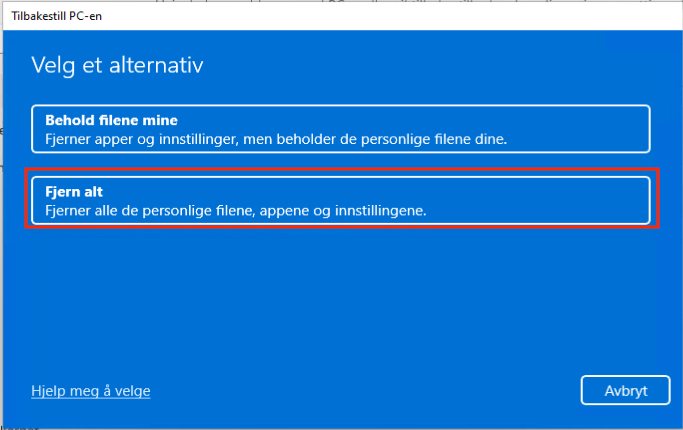
Velg «Lokal ny installasjon».
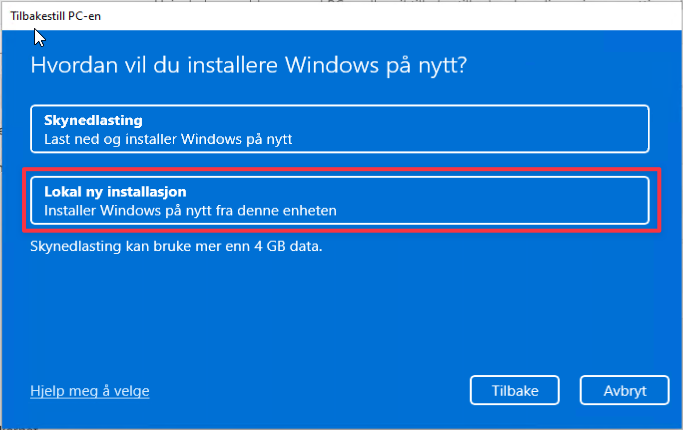
Trykk «Neste»
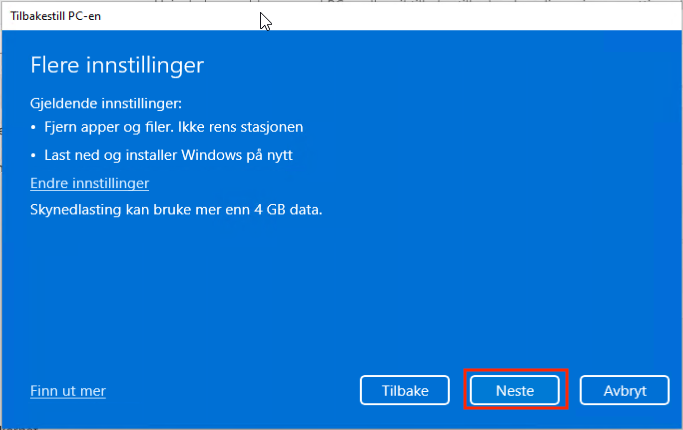
Trykk «Tilbakestill»
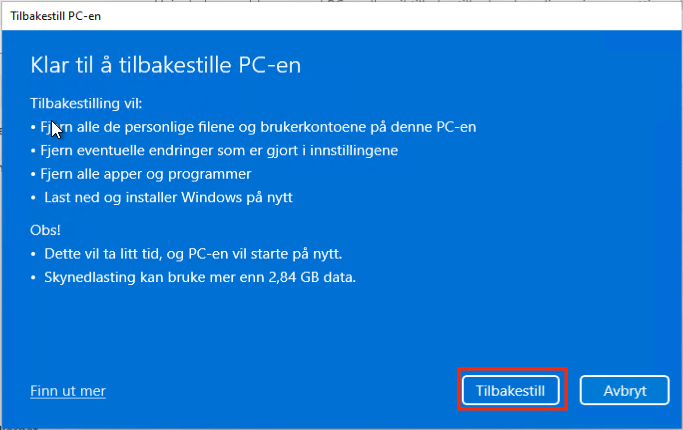
Det vil deretter ta noe tid, mens PCen tilbakestilles og blir klar til bruk igjen.
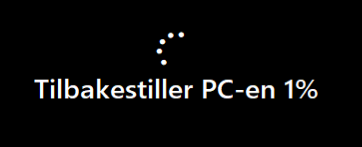
Følg deretter denne veiledning for Klargjøring av ny eller reinstallert/tilbakestilt PC med Intune i Windows Pro 11.
Dersom PCen allerede har vært i bruk med Intune følger du veiledningen Klargjøring av PC med Autopilot i Windows 11 Pro.
Reinstallasjon av eksisterende PC (Avansert):
- For reinstallasjon til blank Windows installasjon, gå til: Download Windows 11 (microsoft.com)
- Velg 'Last
ned verktøy' for å opprette Windows 11 installasjonsmedium på en blank minnepenn på minimum 8 GB. Start maskinen på nytt og velg USB minnepennen som oppstarts medium.
Fjern alle partisjoner på harddisken som Windows er installert på og sett i gang installasjon av ny Windows på partisjonen med ledig kapasitet.
Følg deretter denne veiledning for Klargjøring av ny eller reinstallert/tilbakestilt PC med Intune i Windows 11 Pro.
Dersom PCen allerede har vært i bruk med Intune følger du veiledningen Klargjøring av PC med Autopilot i Windows 11 Pro.